Aucun produit dans le panier.
Comment mettre à jour les artefacts du serveur FiveM
Bienvenue aux administrateurs de serveur dévoués et aux moddeurs enthousiastes ! Maintenir votre serveur FiveM à jour avec les derniers artefacts est essentiel pour des performances, une sécurité et des améliorations de fonctionnalités optimales. Que vous gériez votre serveur sous Windows, Linux ou via un panneau d'hébergement comme Zaphosting, ce guide complet vous guidera à travers chaque étape pour garantir que votre serveur reste de premier ordre.
Table des matières
📹 Regardez le didacticiel vidéo
🖥️ Pour les serveurs Windows
1. Sauvegardez les données de votre serveur
Avant d’effectuer des modifications, sauvegardez votre configuration existante :
- Sauvegarder le
données du serveurdossier: Cela inclut votreserver.cfget toutes les ressources personnalisées. - Outils nécessaires:Utilisez des outils tels que l’Explorateur de fichiers ou un logiciel de sauvegarde pour créer une copie de vos données.
2. Téléchargez les derniers artefacts
- Visitez la page des artefacts du serveur Windows FiveM: FiveM Artéfacts
- Sélectionnez la dernière version stable: Choisissez toujours la version stable portant le numéro le plus élevé pour garantir la compatibilité et les nouvelles fonctionnalités.
3. Extraire les fichiers téléchargés
- Utiliser un outil d'archivage: Des applications comme 7-Zip ou WinRAR sont recommandés.
- Étapes d'extraction:
- Cliquez avec le bouton droit sur le fichier téléchargé
.zipou.rarfichier. - Sélectionner Extrait ici ou votre méthode d'extraction préférée.
- Cliquez avec le bouton droit sur le fichier téléchargé
4. Remplacez les anciens artefacts par les nouveaux
- Accédez au répertoire de votre serveur: Localisez où résident vos artefacts de serveur actuels.
- Remplacer les fichiers existants: Faites glisser et déposez les fichiers nouvellement extraits dans le répertoire du serveur. Confirmez toutes les invites pour écraser.
5. Redémarrez et testez votre serveur
- Lancez votre serveur: Courir
run.cmdou votre fichier batch de démarrage désigné. - Surveiller la console: Assurez-vous qu'il n'y a pas d'erreurs lors du démarrage.
- Effectuer un test:Connectez-vous à votre serveur et vérifiez que toutes les fonctionnalités fonctionnent comme prévu.
🐧 Pour les serveurs Linux
1. Sauvegardez les données de votre serveur
Protégez vos configurations et vos ressources personnalisées :
- Sauvegarder le
données du serveurAnnuaire:Surtout leserver.cfgfichier. - Exemple de commandes:
cp -r /chemin/vers/données-du-serveur /chemin/vers/sauvegarde/sauvegarde-des-données-du-serveur
2. Accédez à la page des artefacts du serveur Linux FiveM
- Visiter: Artefacts Linux FiveM
- Choisissez la dernière version stable: Assurez-vous de sélectionner la version stable la plus récente.
3. Téléchargez et décompressez les nouveaux artefacts
- Utilisation
wgetouboucler:wget [URL_TÉLÉCHARGEMENT_ARTIFACT] # ou curl -O [URL_TÉLÉCHARGEMENT_ARTIFACT] - Extrait avec
goudron:tar -xvf fx.tar.xz
4. Mettez à jour les artefacts dans votre répertoire de serveur
- Déplacer de nouveaux fichiers:
cp -r ./fx_server/* /chemin/vers/votre/répertoire/serveur/ - Écraser lorsque vous y êtes invité:Confirmer pour remplacer les fichiers existants.
5. Redémarrez et testez votre serveur
- Démarrer votre serveur:
cd /chemin/vers/votre/répertoire/serveur ./run.sh - Vérifier les erreurs: Surveiller la sortie du terminal.
- Vérifier la fonctionnalité:Connectez-vous à votre serveur et assurez-vous que tout fonctionne correctement.
🛠️ Pour les panneaux d'hébergement de serveur (par exemple, Zaphosting)
1. Accédez au panneau d'hébergement de votre serveur
- Se connecter:Accédez au tableau de bord de votre hébergeur (par exemple, Zaphosting) et connectez-vous avec vos informations d'identification.
2. Localisez l'option de mise à jour
- Accédez à votre serveur:Sélectionnez le serveur FiveM que vous souhaitez mettre à jour.
- Trouver la fonctionnalité de mise à jour:Rechercher un 'Mise à jour' bouton ou un Artefacts section dans le panneau.
3. Exécutez la mise à jour
- Sélectionnez la dernière version de l'artefact: Choisissez la version stable la plus récente dans la liste déroulante ou les options de mise à jour.
- Confirmer la mise à jour: Cliquez 'Mise à jour' et permettre au panneau de gérer le processus automatiquement.
4. Vérifiez la mise à jour
- Vérifiez le tableau de bord: Assurez-vous que le serveur reflète la version mise à jour.
- Journaux de révision:Recherchez d’éventuelles erreurs ou confirmations d’une mise à jour réussie.
5. Redémarrez si nécessaire
Assurer la stabilité:Après le redémarrage, connectez-vous à votre serveur pour vérifier que tout fonctionne correctement.
Redémarrage manuel:Si le serveur ne redémarre pas automatiquement, utilisez la fonction de redémarrage du panneau.
✅ Conseils finaux
- Sauvegardes régulières:Maintenez toujours des sauvegardes récentes avant d’effectuer des mises à jour.
- Restez informé:Gardez un œil sur les chaînes officielles de FiveM pour les annonces et les mises à jour.
- Test après les mises à jour:Après la mise à jour, testez minutieusement toutes les fonctionnalités du serveur pour détecter rapidement tout problème.
- Communauté Soutien:N'hésitez pas à contacter la communauté FiveM ou les forums d'assistance si vous rencontrez des problèmes.
La mise à jour des artefacts de votre serveur FiveM est un processus simple qui garantit que votre serveur reste sécurisé, efficace et enrichi des dernières fonctionnalités. En suivant ce guide, vous êtes sur la bonne voie pour offrir une expérience de jeu exceptionnelle à votre communauté. Bon jeu !
Si vous avez des questions, des commentaires ou des témoignages de réussite, n'hésitez pas à les partager dans les commentaires ci-dessous. Nous aimerions connaître vos expériences !
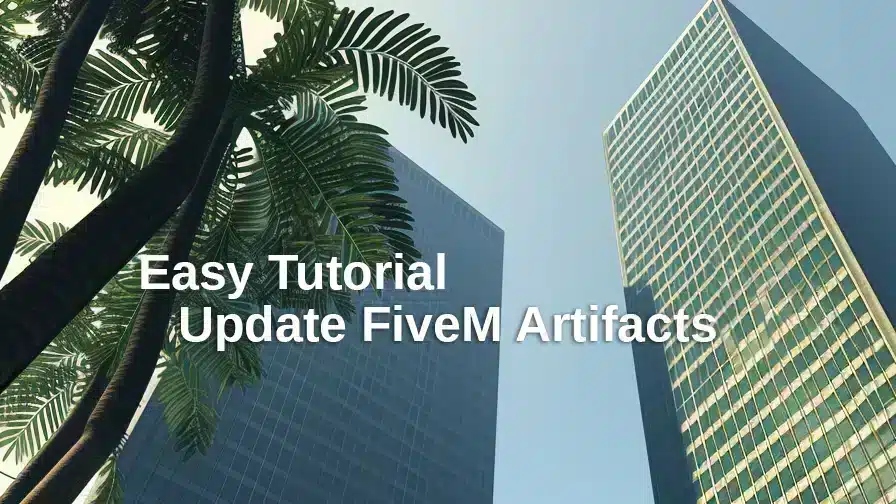









Ajouter un commentaire